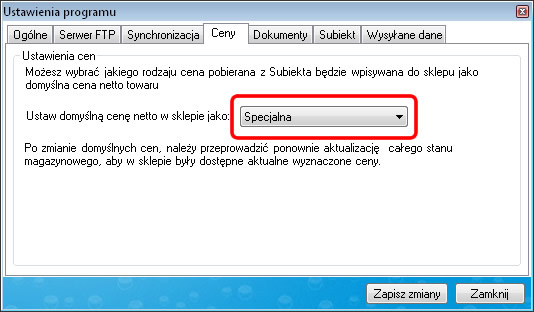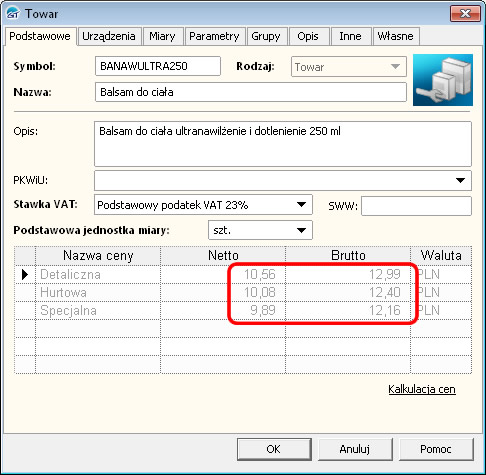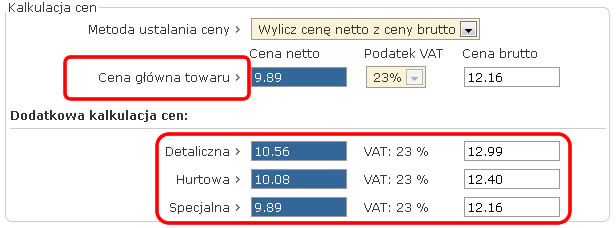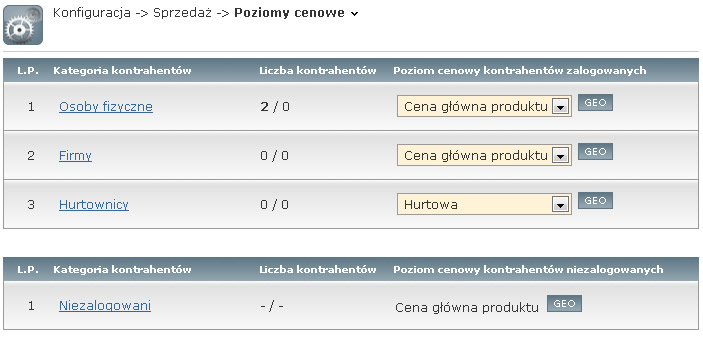Tematy pomocy dotyczące modułów integracyjnych.
Przenoszenie cen z programu Subiekt GT do sklepu odbywa się w dwóch głównych zakresach:
- Cena podstawowa
- Poziomy cenowe
Cena podstawowa produktu czyli domyślna w sklepie jest ustalana w programie do wymiany danych QShop Updater. Możemy określić jaka cena (dokładnie z którego poziomu cenowego) będzie domyślną w naszym sklepie internetowym.
Jeżeli ustawimy że ceny domyślne w sklepie mają być przenoszone z poziomu "Cena specjalna" tak właśnie będzie - wszystkie ceny domyślne w sklepie będą odpowiadały cenom z poziomu cen specjalnych w Subiekcie GT
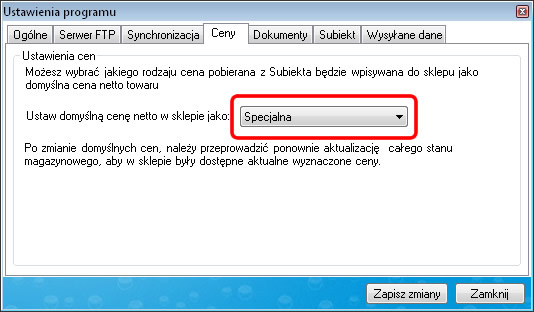
Rys.1 ) Widok opcji w programie QShop Updater
Eksport wszystkich poziomów cenowych jest domyślnie aktywny i obsługiwany przez program do wymiany danych. Przenoszone są wszystkie poziomy cen dla każdego z dostępnych produktów.
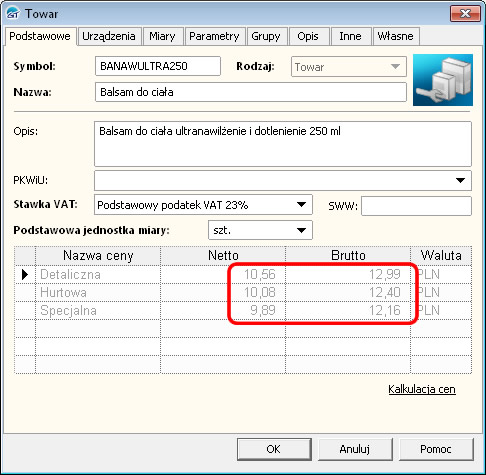
Rys.2 ) Widok karty towarowej w programie Subiekt GT
Jeżeli w taki sposób zapiszemy ceny i wyeksportujemy kartotekę do sklepu internetowego, program do wymiany danych QShop Updater założy kartotekę w sklepie internetowym i przypisze w niej:
- Domyślną cenę określoną w programie do wymiany danych QShop Updater
- Wszystkie poziomy cenowe dostępne w Subiekcie GT
Po wykonaniu eksportu jeżeli przejdziemy do sklepu internetowego i włączymy widok kartoteki naszego produktu, zobaczymy w zakładce "Ceny" następujące przypisane wartości.
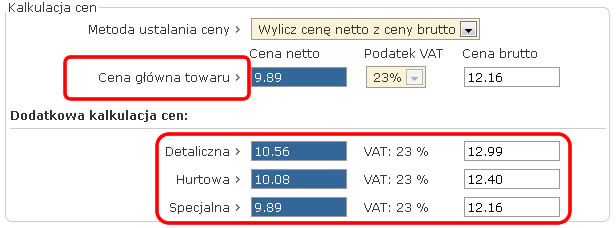
Rys.3 ) Widok cen w zakładce "Ceny" w kartotece produktu w panelu sterowania sklepem.
Czyli reasumując:
- Główna domyślna cena produktu to ta określona z poziomu cenowego w programie QShop Updater
- Ceny dodatkowe określone są z poziomów cenowych dostępnych w Subiekcie GT
Określanie cen dla Kategorii i Grupy klienta
Możliwe jest określenie z jakiego zakresu cenowego będzie korzystać dana kategoria i grupa kontrahentów.
Przypisania poziomów cenowych do danej kategorii i grupy dokonujemy w panelu sterowania sklepem w dziale
- Kontrahenci (Osobno dla osób fizycznych, firm oraz hurtowników)
Przykład:
Zarejestrował nam się kontrahent w kategorii firmy, chcemy mu przypisać poziom cen "Detaliczna". Aby to zrobić musimy:
- Przejść do działu Kontrahenci -> Firmy
- Pod listą dostępnych kontrahentów znajduje się zakładka "Ustawienia parametrów kontrahentów" w której wybieramy "Przypisz całej grupie kontrahentów ceny" i wskazujemy poziom cenowy.

Rys.4 ) Widok opcji określania poziomu cenowego w kategorii głownej kontrahentów "Firmy".
Możemy także przenieść kontrahenta do wewnętrznej grupy i tam określić inny poziom cenowy. Każdy z kontrahentów będący w danej kategorii i grupie może mieć inny poziom cenowy.
Zestawienie konfiguracji poziomów cenowych jest także dostępne w dziale
Konfiguracja -> Sprzedaż -> Poziomy cenowe
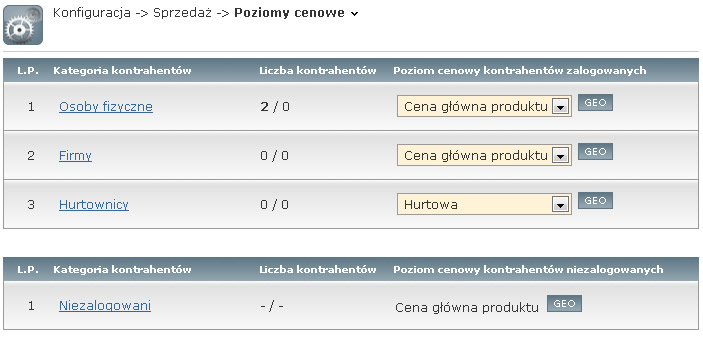
Rys.5 ) Widok panelu konfiguracji cen